Valorizamos a sua privacidade!
Utilizamos cookies no nosso sítio Web para lhe oferecer a melhor experiência. Ao clicar em "aceitar e fechar", concorda com a utilização de todos os cookies de acordo com a nossa e a nossa . Se não fizer uma seleção, serão aplicadas as nossas definições de cookies predefinidas. Pode alterar as suas definições em qualquer altura.
Biscoitos essenciais: São necessários para o bom funcionamento do sítio. Cookies próprios e de terceiros São opcionais e são definidos por nós ou pelos nossos subcontratantes. Cookies de sessão e persistentes : São automaticamente apagados quando o browser é fechado. Os cookies persistentes são cookies que permanecem no seu computador/dispositivo durante um determinado período de tempo depois de o navegador ser fechado.
Definições pessoais e perfil
Quer configurar e personalizar o seu perfil ou as suas definições pessoais no sproof sign? Neste tutorial vamos mostrar-lhe como configurar e personalizar as suas definições.
Atualizado em 27.04.2023
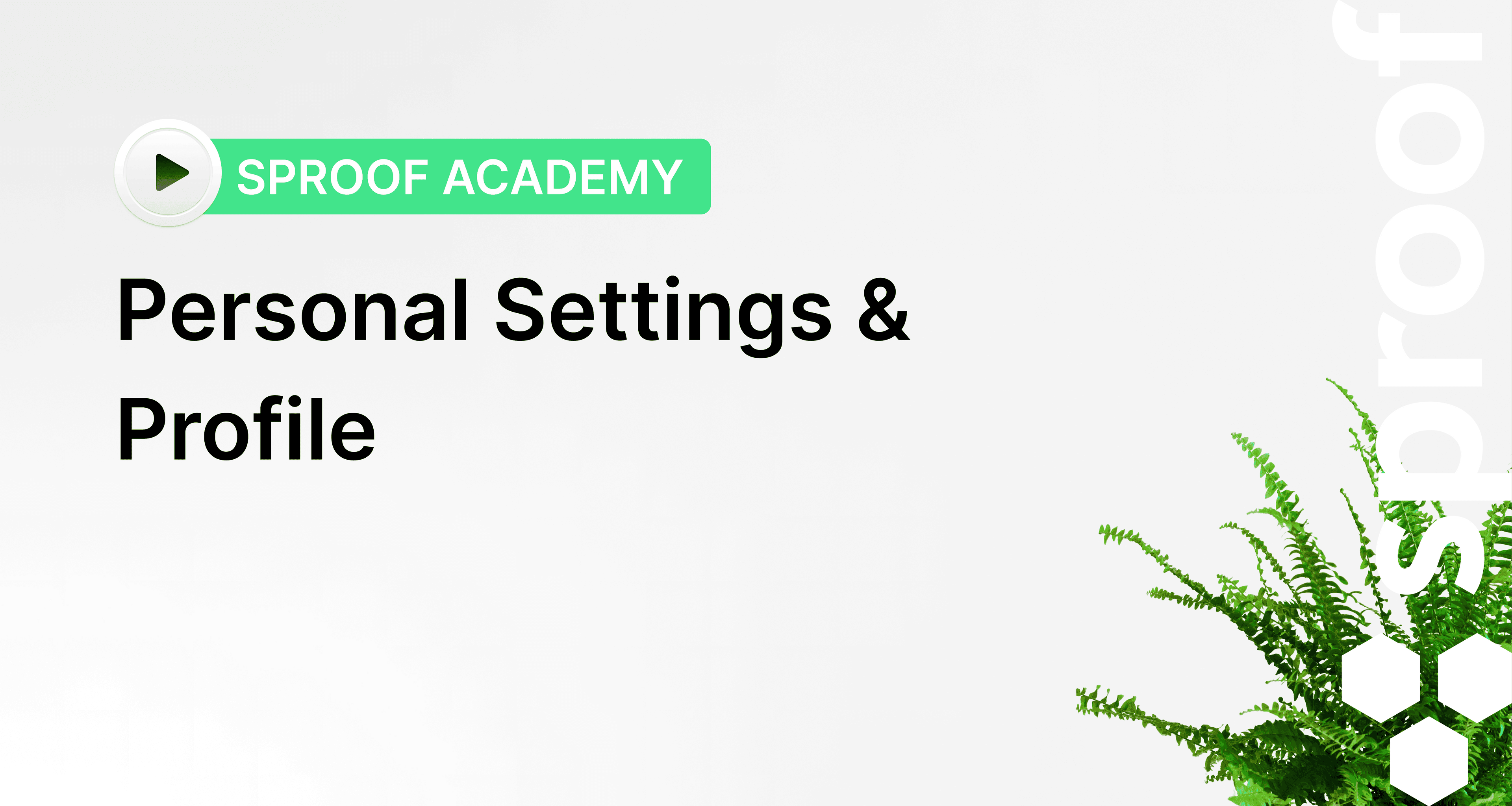
Referências do vídeo e ligações relacionadas:
- Tutorial sobre a definição de ausência e substituição
- Tutorial sobre a configuração do QES e o procedimento QEs-Ident
- Tutorial sobre a criação de estilos de assinatura individuais
Passo a passo
Depois de iniciar sessão e entrar na vista do painel de controlo, navegue para as definições no canto inferior esquerdo ou no canto superior direito, premindo no seu avatar.

- Está no separador "O meu perfil".
- Aqui pode definir e alterar a imagem do seu avatar e pode redefinir a palavra-passe.
- Pode personalizar aqui o seutítulo, nome próprio, apelido, cargo e língua.
Esta informação é relevante para o seu cartão de assinatura, por exemplo.
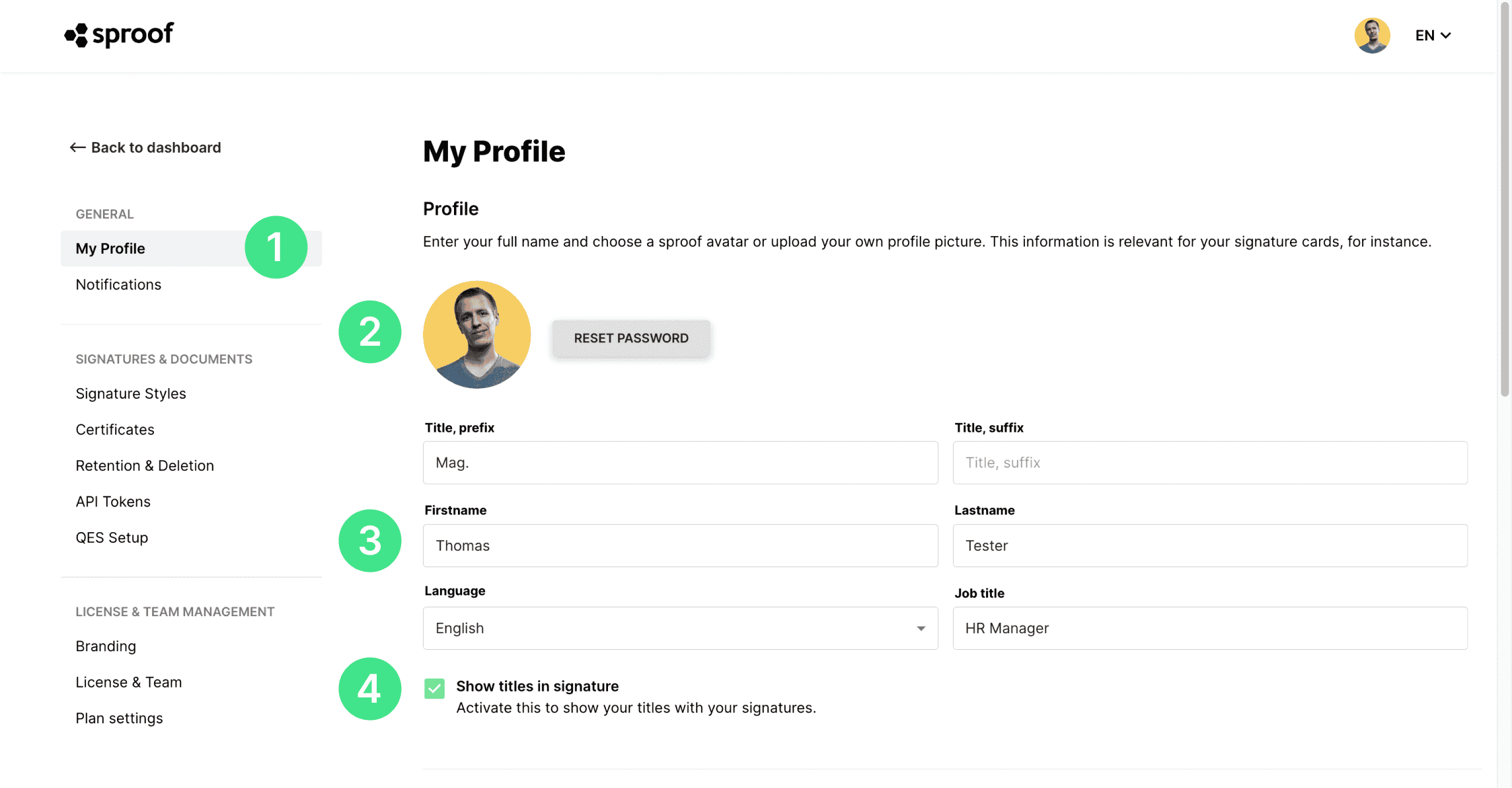
- Active esta caixa de verificação se pretender apresentar o seu título na assinatura.
- Na secção **"Ausente"**pode introduzir a sua ausência e definir uma substituição. Pode encontrar um tutorial detalhado sobre como o fazer aqui .
- Na secção seguinte, pode adicionar mais endereços de correio eletrónico para obter todos os pedidos de assinatura num único painel de controlo.
Preencha o endereço de correio eletrónico e o campo de descrição e clique em "Adicionar endereço de correio eletrónico". Em seguida, verifique a caixa de entrada do e-mail e confirme o seu endereço de e-mail.
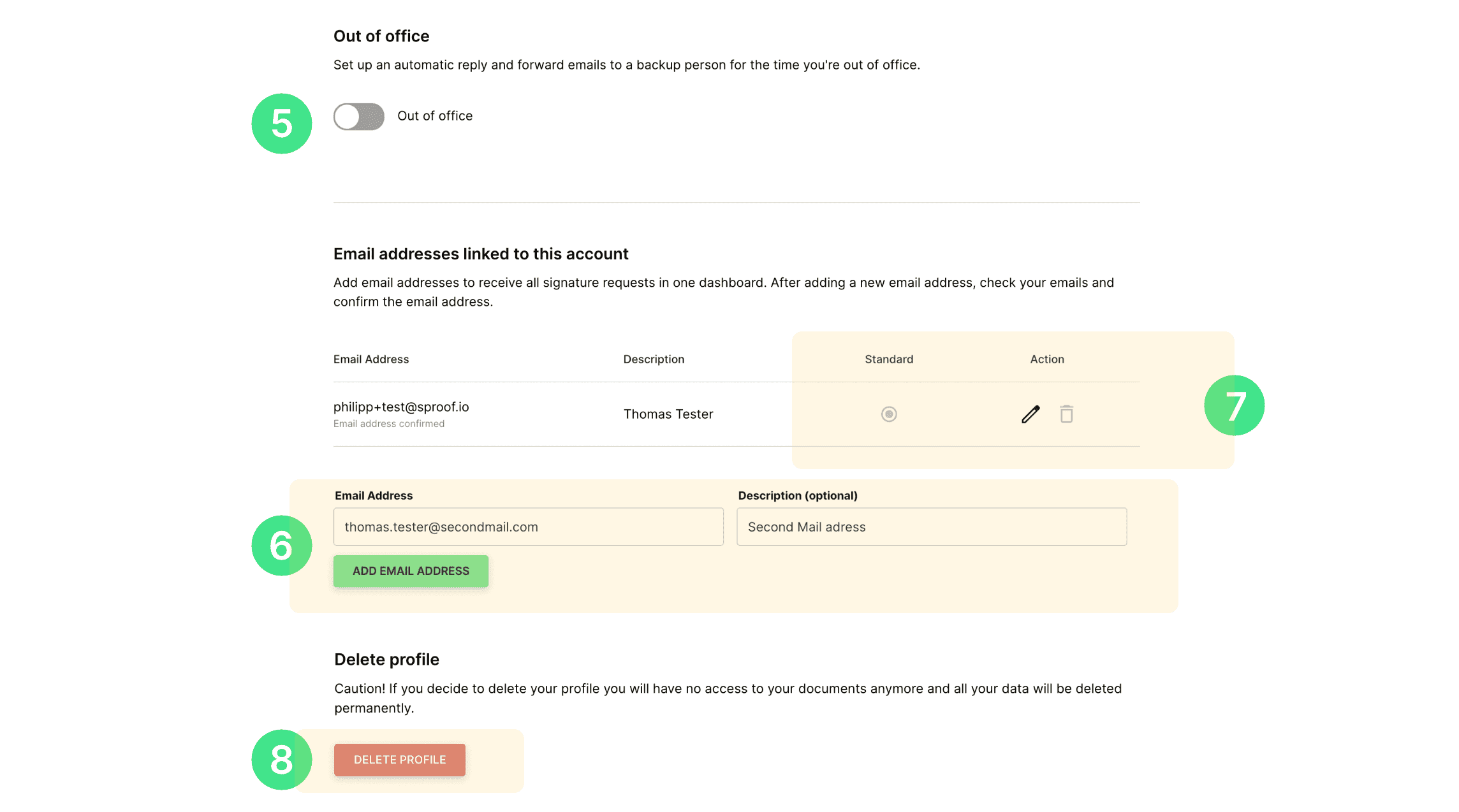
- Clicando no ícone do lápis, a entrada pode ser editada. Ao clicar no caixote da reciclagem, os endereços de correio eletrónico também podem ser novamente eliminados. O endereço de e-mail predefinido associado à conta não pode ser editado nem eliminado.
- No final das definições do perfil, pode apagar o perfil. Se decidir apagar o seu perfil, deixará de ter acesso aos seus documentos e todos os seus dados serão permanentemente apagados.

- Agora volte ao topo da página para mudar para "Notificações" à esquerda. Aqui pode especificar quais as notificações que gostaria de receber do sproof sign por correio eletrónico.
- Para gerir os seus estilos de assinatura, clique em "Estilos de assinatura", à esquerda, no separador "Assinaturas e documentos". Aqui verá os dois estilos de assinatura predefinidos "Assinatura sem cartão" e "Assinatura com cartão". Estes estilos de assinatura podem ser seleccionados e colocados no documento aquando da assinatura. Na versão gratuita do sproof sign, pode criar um estilo de assinatura adicional. Com um plano pago, pode criar estilos de assinatura ilimitados. Para criar um novo estilo de assinatura, clique em "criar novo estilo". No sproof sign existem várias formas de criar os seus próprios estilos de assinatura pessoais e individuais. Para isso, pode encontrar aqui novamente um tutorial separado.
- Se clicar em "Apagar" no menu da esquerda, pode definir quando quer que os seus documentos sejam apagados automaticamente. Pode escolher entre "apagar após 30 dias" e "não apagar automaticamente".
- Por último, mas não menos importante, pode clicar em "QES Setup" à esquerda para se identificar para a assinatura pessoal qualificada do sproof sign, ver a sua data de identificação e iniciar uma reidentificação. Também dispomos de um tutorial próprio para que o possa fazer.
